Mysql必读2017最新版windows安装mysql教程
《Mysql必读2017最新版windows安装mysql教程》要点:
本文介绍了Mysql必读2017最新版windows安装mysql教程,希望对您有用。如果有疑问,可以联系我们。
MYSQL入门1.首先在mysql官网下载最新版mysql, 附上链接点击打开链接,根据你的系统型号选择对应的包下载,大约300多兆,版本号为5.7.19
MYSQL入门下载完之后,解压缩,是一个标准的mysql文件,如图
MYSQL入门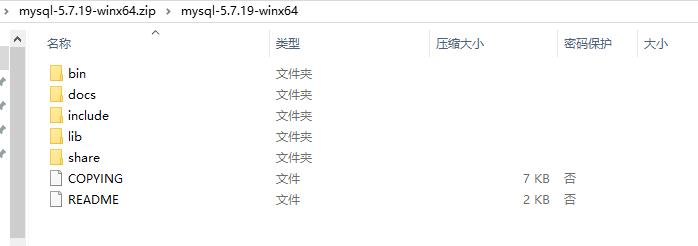
MYSQL入门2.第二步,配置系统环境变量,桌面→我的电脑→右键"属性"→高级系统设置→环境变量→系统变量→新建
MYSQL入门变量名可以根据爱好随便取,我这里叫做MYSQL_HOME,变量值是你刚刚下载的mysql文件夹所在的目录,我们指向其中的bin目录,然后一路确定返回
MYSQL入门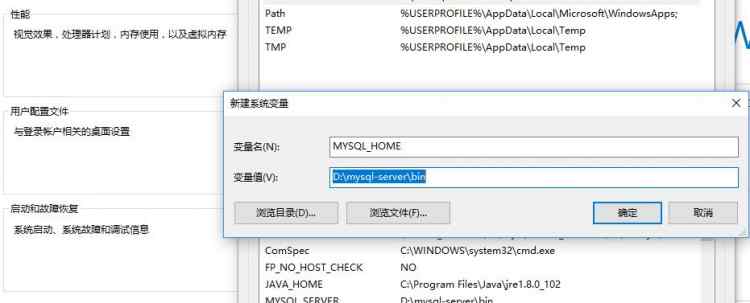
MYSQL入门3.我们的mysql文件中没有默认的配置文件,我们新建一个.ini的配置文件,名字为my-default.ini,里边内容如下:
MYSQL入门
# For advice on how to change settings please see
# http://dev.mysql.com/doc/refman/5.6/en/server-configuration-defaults.html
# *** DO NOT EDIT THIS FILE. It's a template which will be copied to the
# *** default location during install, and will be replaced if you
# *** upgrade to a newer version of MySQL.
[mysqld]
# Remove leading # and set to the amount of RAM for the most important data
# cache in MySQL. Start at 70% of total RAM for dedicated server, else 10%.
# innodb_buffer_pool_size = 128M
# Remove leading # to turn on a very important data integrity option: logging
# changes to the binary log between backups.
# log_bin
# These are commonly set, remove the # and set as required.
# basedir = D:\mysql-server
# datadir = D:\mysql-server\data
# port = .....
# server_id = .....
#设置服务器字符集为utf8
character_set_server=utf8
collation-server=utf8_general_ci
#设置mysql的安装目录
basedir = D:\mysql-server
#设置mysql的数据文件存放目录
datadir = D:\mysql-server\data
#设置mysql服务所绑定的端口
port = 3306
#设置mysql允许的最大连接数
max_connections=15
# Remove leading # to set options mainly useful for reporting servers.
# The server defaults are faster for transactions and fast SELECTs.
# Adjust sizes as needed, experiment to find the optimal values.
# join_buffer_size = 128M
# sort_buffer_size = 2M
# read_rnd_buffer_size = 2M
[client]
#设置客户端字符集
default-character-set=utf8
[WinMySQLadmin]
Server = D:\mysql-server\bin\mysqld.exe
sql_mode=NO_ENGINE_SUBSTITUTION,STRICT_TRANS_TABLES
MYSQL入门注意里面的几个路径,一定要修改为你的mysql文件夹所在的路径,由于我放的目录是D:\mysql-server,所以上面的配置路径都为这个
MYSQL入门4.准备安装mysql,通过命令行工具安装
MYSQL入门 首先以管理员身份启动cmd !!!注意!!!,一定要以管理员身份启动,否则后面会报错,提示权限不够
MYSQL入门 命令如下: mysqld -install 如果出现以下提示,说明安装成功
MYSQL入门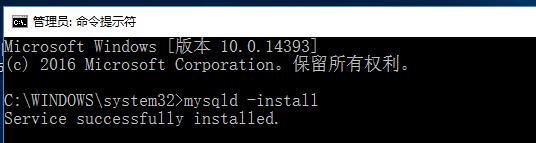
MYSQL入门 然后开始启动服务,命令: net start mysql
MYSQL入门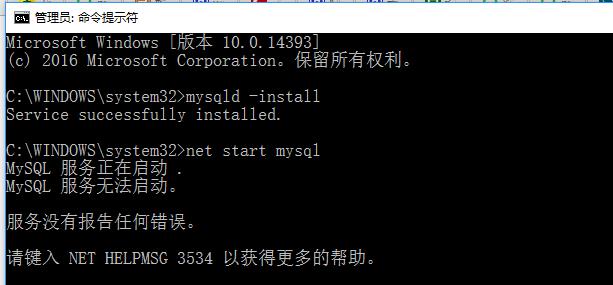
MYSQL入门 这时候报错了,提示无法启动,3534 ,我们通过 mysqld --console命令来查看错误日志
MYSQL入门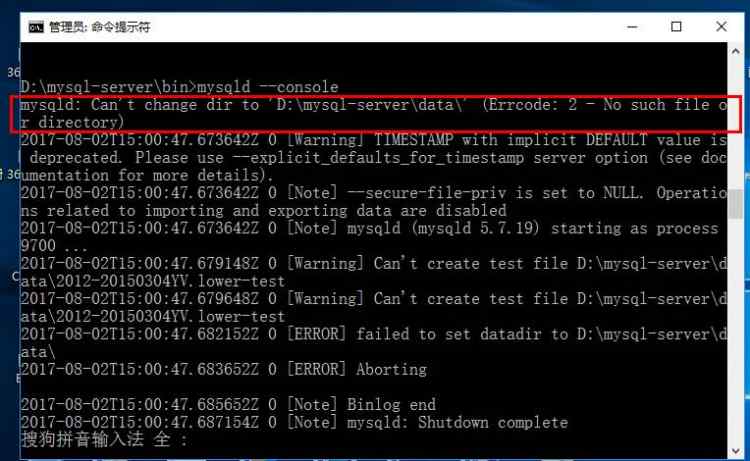
MYSQL入门 这里提示,mysql文件夹下没有\data这个文件或者路径,这时我们新建一个
MYSQL入门 我们用命令进入到mysql文件夹的路径,输入以下命令:
MYSQL入门
mysqld --initialize-insecure --user=mysql
MYSQL入门 执行完上面命令后,MySQL会自建一个data文件夹,并且建好默认数据库,登录的用户名为root,暗码为空
MYSQL入门 这时我们再重新启动mysql,发现就能正常启动了
MYSQL入门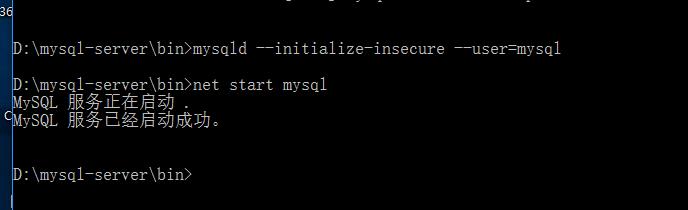
MYSQL入门 至此.我们安装mysql就成功了
MYSQL入门总结
MYSQL入门以上所述是小编给大家介绍的2017最新版windows安装mysql教程,希望对大家有所赞助,如果大家有任何疑问请给我留言,小编会及时回复大家的.在此也非常感谢大家对维易PHP网站的支持!
维易PHP培训学院每天发布《Mysql必读2017最新版windows安装mysql教程》等实战技能,PHP、MYSQL、LINUX、APP、JS,CSS全面培养人才。
转载请注明本页网址:
http://www.vephp.com/jiaocheng/9521.html
同类教程排行
- Mysql实例mysql报错:Deadl
- MYSQL数据库mysql导入sql文件
- MYSQL的UTF8MB4编码排序要用u
- MYSQL教程mysql自定义split
- MYSQL创建表出错Tablespace
- 如何打造MySQL高可用平台
- Mysql必读MySQL中CLIENT_
- MYSQL数据库mysql常用字典表(完
- Mysql入门解决MySQL Sendi
- Mysql应用MySql的Communi
- Mysql必读关于skip_name_r
- MYSQL数据库MySQL实现两张表数据
- Mysql实例使用dreamhost空间
- MYSQL数据库mysql 查询表中平均
- MYSQL教程mysql 跨表查询、更新
